Windows10 Creators Update した感想とかいろいろ
どうも,最近Windowsの使い方を色と考えてるWGGです.
今回はWindows10の最新アップデートをしたので,変わった点などの感想について書いていきます.
僕が自分で使ってる分で気づいた点について書いてるので,抜けてる部分などは多々あるかと思います.
Windows10 Creators Update
日本時間4/12日ごろに,Windows10 Creatos Updateが配信されました.
Creators Update で追加された機能
夜間モード
iPhoneの方ではiOS9.3から追加された,いわゆる「目に優しい画面」に変える夜間モード機能が,windowsにも実装されました,
[設定]→[システム]→[ディスプレイ]から選択できます.
ディスプレイ設定弄ったり,フリーソフト入れるのもアレだったのでWindows側で対応してくれたのは非常に助かります.


Edgeが速い(早い)
Windows10にデフォルトで付属しているブラウザ「Microsoft Edge」ですが,どうやらCreators Updateで大幅に改善されたようです.
僕自身,少し前まではEdgeって聞くと"IEの後継種で使いづらく特に速くもないブラウザ"って思ってたり,自分の大学の学生用サイトがEdgeお断りだったりと,ダメダメなイメージでした.
ところが,最近Edgeが速いとの話をよく聞きます.こんな記事もありました.
forest.watch.impress.co.jp
今まで食わず嫌いしていたところがあったので,試しにEdgeを使って暫くブラウジングしてみると,本当に速かったです.
Edgeは最高のブラウザか?
速度面では確実に今までのブラウザでは最高に感じました.しかし使い勝手ではやや不満が残りました.拡張機能が少なく,まだ自由度が低いように思います.普段からChromeやFireFoxで拡張機能をフル活用してる人はそのままでもいいんじゃないですかねぇ...
僕はChromeの拡張をそこまで活用できていなかったのでこの機会にEdgeに乗り換えてみようと思います.
Bash on Ubuntu on Windows の強化
www.buildinsider.net
前回のAnniversary Update で追加されたWindows Subsystems for Linux,Bash.exe ですが,Creators Update でその機能が改善されているようです.以前は日本語入力がそのままではできずに,いくつか手順を踏む必要があったのですが,今回のアップデートでデフォルトの状態から日本語入力,表示ができるようになっています.その他にも,ネットワーク関連のコマンドが使用可能になったなどの改善がされているみたいです.
↓以前Bash on Windows の環境構築に色々悩んだ話
wgg.hatenablog.jp
View3D, Paint 3D
Windows10 最初のバージョンでは,3D Builder が追加されました,今回は新たに3Dオブジェクトに対するペイントツール,3Dオブジェクトのビューワーソフトが追加されたようですが,これを重宝するユーザー層ってどれぐらいいるのか気になります...
追加点まとめとか感想
まぁこんな感じですかね.ほかにも細かく変わってるところはありますが.
個人的には自分に直接恩恵のある追加機能が多くて配信前からとても楽しみにしていました.
Windows10を使ってる皆さんも,有益なアップデートに感じられましたら,是非更新してくださいね♪
プロ生勉強会とマスコットアプリ文化祭の表彰式に行ってきました
2/11(土)に東京で行われた「プログラミング生放送勉強会 第46回@株式会社DMM.comラボ」に参加してきました.
pronama.azurewebsites.net
京都に住んでるので,東京まで行くのは中々遠かったですが,その分楽しかったです.

生のプロ生ちゃんかわいい
隣に移っているのはカゥル君というらしいです
受賞しました
去年の末に作った「MascotShooterAR」という対戦型のARゲームをこのマスコットアプリ文化祭に応募していたのですが,
3つの賞を受賞することができました.
去年も3つ受賞だったので2年連続ですー.
www.youtube.com
- クエリちゃんから 最先端 or 昭和の技術賞 (最先端)
- ハッカドールから ハッカドール賞 -MMD利用部門
- きみわた~君と私と想い街~ 祐花&なつみ から 君と私とせんばこき賞
クエリちゃんとハッカドールは作品内で使用したので,受賞できて嬉しかったのですが,
君と私とせんばこき賞は使っていないキャラクターからの受賞だったので正直驚きました.
というか「きみわた」について名前ぐらいしか知らなかったので選んでいただいて少し申し訳ないです...
ちょっと調べてきました.(きみわたのHPより引用)
鳥取県中部や倉吉の魅力を祐花となつみ、二人のキャラクターを通じて発信していく「まちおこし」企画として2012年7月にスタート。鳥取の美しい自然や風土、人々の生き方や現実に抱える問題を、イラスト、漫画、小説、映像などで表現していく『2012年まんが王国とっとり建国』をきっかけとする地元発のプロジェクトです。
カテゴリー的にはアニメ風キャラを使用した地元による『萌えおこし』となりますが、鳥取県倉吉市の高校に通う二人の女学生の目線を中心に複数媒体で物語を展開。観光ガイドだけではわからない、地元だからこそ見える、そこに住む人々の想いや生き方を描き、鳥取の魅力やこの町で暮らす事を感じてもらえればと考えています。テーマは『二人でいる事』現在、2年生編を連載中。
なるほど... 百合ですかね?
とまぁ,僕の作品を選んでくださった3キャラの方々には本当に感謝です.ありがとうございます.
受賞の時に「MascotShooterARが重い」って言われてしまったのですが,改良案があったものの応募期間内に実装できる目途が付いていなかったため放置していたのが原因です...
この機会に改良してもう少しちゃんと遊べるようにしようと思います.
勉強会
授賞式の後は,勉強会に参加しました.
今回このイベントに参加したのは,受賞していたってのもあるんですが,一つ非常に気になる勉強会があったので参加しました.
HoloLens でお気に入りキャラとキャッキャウフフしてみる
伊藤周(いとうまこと)さん (@warapuri): ユニティ・テクノロジーズ・ジャパン合同会社 エバンジェリストティ・テクノロジーズ・ジャパン合同会社 エバンジェリスト
これ参加したらもしかしてHololens体験できるかな~って思いながら行ったら本当に触らせてもらえました.
僕の所属してるサークルには「MoverioっていうARデバイスがあるんですが,それと比べるとやはりHololensは優れている点が非常に多いと感じました(流石33万円...)
体験したのは「本に描かれている女の子を見つめると,そのキャラの3Dモデルがそこに投影される」アプリです.
見ている感覚としては,本当に目の前に現れているように見えて,触れそうにも感じるほどでした.
ただ映し出されている像はちょっと薄くて見辛いかな~って感じでした.
シースルー型のレンズだからそのあたりはまだちょっと難しいのかな?って思います.
まとめ
— WGG (@WGG_SH) 2017年2月11日
・Hololens楽しい
・Hololensはあらゆる産業で使える
・とりあえずUnity触っておこう
その他にも,Go言語やSwift,Microsoftストアアプリなど,様々な勉強会があって興味深いものが多かったです.
というわけで,プロ生勉強会に参加した感想,記録でしたー
Windows10のショートカットキーが重い件(Superfetch)
最近,Windowsに備わってるショートカットキー登録機能を多用するようにしました.

ショートカットキー登録
【Windows10】 自分でショートカットを設定。効率化で差をつけよう。
interprism.hatenablog.com
よく使うファイル(ブラウザの.lnkなど)に対して,即時に起動するショートカットキーを設定することができます.
Ctrl,Shift,Altと,アルファベットなどの組み合わせで設定できます.
(実行中のアプリケーションと干渉する場合もあるので注意:Ctrl+Shift+Sなんかは名前を付けて保存と被ったり)
で,このショートカットキーを登録したファイルを,デスクトップかスタートメニューの中に入れておくと,そのキーを押した瞬間に実行されます.
僕はデスクトップに物は置かないのでスタートメニュー安定ですね.
ここに置くとショートカットキーが使用できるようになります
C:\ProgramData\Microsoft\Windows\Start Menu
と,ここまで聞けば中々に便利な機能だったのですが...
めっちゃ反応が遅い
はい,大きな問題が見つかりました.
何故かキーを押しても実行されるまでにタイムラグが存在するのです.
僕の場合は約1.5秒~2秒ほどの遅延が起こりました.
すぐに起動するために使う機能なのに,このような遅延は認めません.
原因を探す
とりあえず,いつものMicrosoftのコミュニティを見に行ってみると,同じ現象が起こっている人がいました.
answers.microsoft.com
この中を覗いていると,こんな書き込みが
Windows7~Windows8.xの時にもショートカットキーが反応しなくなる事がよくありましたが、これらはタスクバー通知領域のアイコンがアニメーションを行っている間に起きる事が大半でした。
常駐ものが通知領域アイコンを書き換えるとしばらくの間シェルが反応がしなくなるんですね。
通知領域アイコンを書き換えるアプリなるべく隠すようにして、なだめなだめ、何年も使ってきましたwずっと放置されてきた上記のバグがWindows10で治っているとはとても思えませんが、
Windows10ではこれに加えて更に
「ストアアプリなどが中断状態になっているとショートカットキーの反応が鈍くなる」
という病気が追加されてしまったようです。
なんか,意味わからないですね...
更に続きに,
恐らく
SearchUI.exe / ShellExperienceHost.exe / Microsoft.Photos.exe / WinStore.Mobile.exe / Video.UI.exe
あたりが「中断」状態で見つかると思います。

ありました.
調べたところ,SearchUIはWin+Qで出てくる検索機能を制御してるらしく,消すべきではないようでした.(Cortanaとは別).
ShellExperienceHostも,シェルまわりの制御にかかわっているようで,そこそこの頻度で端末を開く自分にとっては消すべきではなさそうでした.
さっきのSSには映っていませんでしたが,時々「Calclator」や「SystemSettings」といったプログラムも中断状態で見つかることがありました.
解決案1:強引に消す
ってことでここまで得られた情報から,「中断状態のアプリを完全に消すと,ショートカットキーの遅延が解消する」らしいことが分かったので,さっそく強引ですが,中断状態のアプリを終了するスクリプト(ps1)を書いてみました
$task= "Microsoft.Photos", "SystemSettings", "Calculator", "Video.UI", for($i=0;$i -le $task.length-1;$i++) { stop-process -name $task[$i] | out-null }
これをショートカットキーに登録して,他のショートカットキーが遅延すると感じたときは,このスクリプトを呼び出してやると暫くの間は遅延が解消されます.
しかし,中断中のアプリを強引に消したりと,これ根本的な解決になってないですね...
また調べる
こんな書き込みが
sakebear.ddo.jp
原因は"Superfetch"サービスです。
Superfetchサービスについて,知らなかったので少し調べてみました.
とりあえず,Wikipediaから
Windows SuperFetch(ウィンドウズ スーパーフェッチ)とはWindows VistaとWindows 7、Windows 8/8.1、Windows 10に搭載されている、パフォーマンスの向上に関するディスクキャッシュ・メインメモリ管理機能である。
ユーザーの操作パターンと、アプリケーション(オフィスアプリケーション等)やバックグラウンドプロセス(ウイルス検索など)との挙動を記録・分析し、予測により効率的なメモリ管理を行う。
例として、ユーザーが操作していない時間帯に、ウイルス検索がバックグラウンドで実施され、アプリケーションが使用するメモリがスワップアウトされたとする。SuperFetchはこれらの挙動を監視して、ウイルス検索が終了した後に、スワップアウトされたアプリケーションの使用メモリを再び、自動的に(予測的に)スワップインさせる。
確かにこれっぽいですね
恐らくこいつがストアアプリを終了しても中断状態で留めていたのでしょう
ただ便利そうなこともしてるっぽいです.
Superfetchを止めてみる
Win+X→Gで,「コンピューターの管理」を起動→"コンピューターの管理"→"サービスとアプリケーション"→"サービス"の順に選択します.Superfetchの「スタートアップの種類」が恐らく自動になっているので,手動または無効に変更します.
これで起動時にSuperfetchが実行されないので,ショートカットキーの遅延がなくなりました
まとめ
Superfetchを起動しないようにしたら,ショートカットキーが素早く実行できるようになりました.
ですが,Superfetch実行しないことによる弊害も考えられるので,もう少し詳しく調べたいですねー
Windows 10でシャットダウン時にエラーが出るようになった(DDE Server Window)
最近,PCをシャットダウンするときにこんなメッセージが出るようになりました(シャットダウン中にてSSが撮影できないので直撮り).
OS:Windows10 Home
バージョン:1607
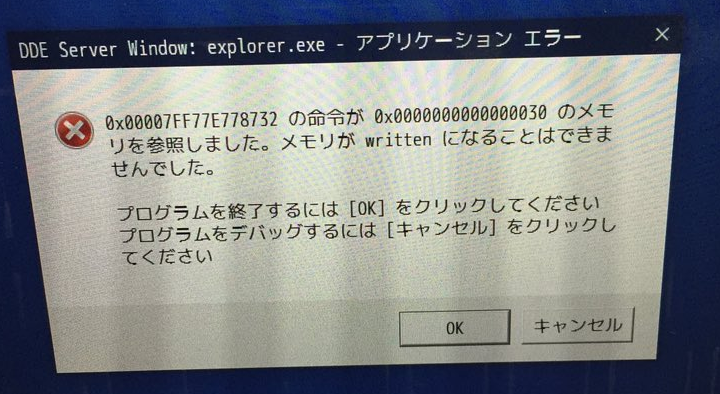
正直この手のエラーは放置しておくと後にどうなるかわからないし,原因の特定もし辛くなるので早急に解決しようと思いました.
以下その時行った対応のメモ書きです.
1.イベントビューワから確認
こういうメッセージなどはログが保存されているはず...
[Win+R]でファイル名を指定して実行→"eventvwr"でOK
色々探し回ったら「Windowsログ」→「システム」の中に見つかった.


2.ググる
どういったエラーが起きているかはこれで分かったので,調べてみます.
ここを見て,別の問題ですが対応例が載っていました
1.クリーンブートで常駐ソフトの影響が有るかチェックした→改善出来ず失敗
2.ディスククリーンを実施して影響しそうな不要ファイルを削除した→改善出来ず失敗
3.regeditエディターによるデーターの変更/削除→効果なし失敗 (googl検索参照)
4.別アカウントを立ち上げてみたがまったく同じエラーが出て→失敗
とりあえずすぐに確認できる4から試してみました.すると,メインのアカウントからサインアウトする時にも同じメッセージが発生し,別のアカウントからサインアウト/シャットダウンするときには発生しませんでした.
つまり,この時点で「シャットダウン時の問題」ではなく,「サインアウト時の問題」だったことがわかりました.
つまり,PC自体の問題ではなく,普段使っているアカウントの設定に問題がありそう,ということが推測できます.
3.もっとググる
DDE serverなどで更に調べてたらこんなページを見つけました
answers.microsoft.com
When I turn off Taskbar/Automatically hide the tasbar in desktop mode, then the error is solved.
「『デスクトップモードでタスクバーを自動的に隠す』をオフにするとこの問題は解決しました.」
えっマジか...
今回のメッセージが出るようになる少し前にちょうどタスクバーを自動的に隠すように変更したところでした.
一度タスクバーを自動的に隠すをオフにしてみると,あっさりサインアウト,シャットダウン時にメッセージは出なくなって解決しました.
確かにこの設定はアカウントごとに変えられる部分ですね...
ですが別のアカウントでタスクバーを自動的に隠すようにしても,サインアウト時に今回のメッセージは表示されませんでした,何故だ...
4.直ったが根本的な解決に至らず
とりあえず今回のトラブルは解決したのですが,何故タスクバーを自動的に隠すようにするだけでエラーが起こるようになるのか,はっきりとわかりませんでした.今は丁度テスト期間で時間もあまり割けないのでまた今度調べてみます.

